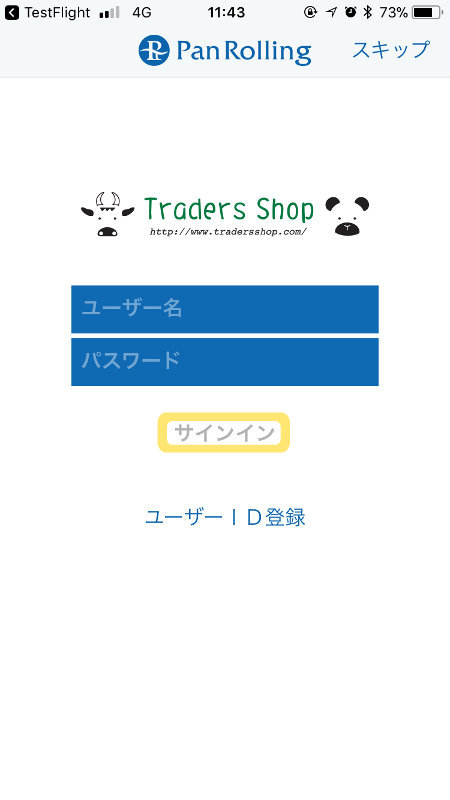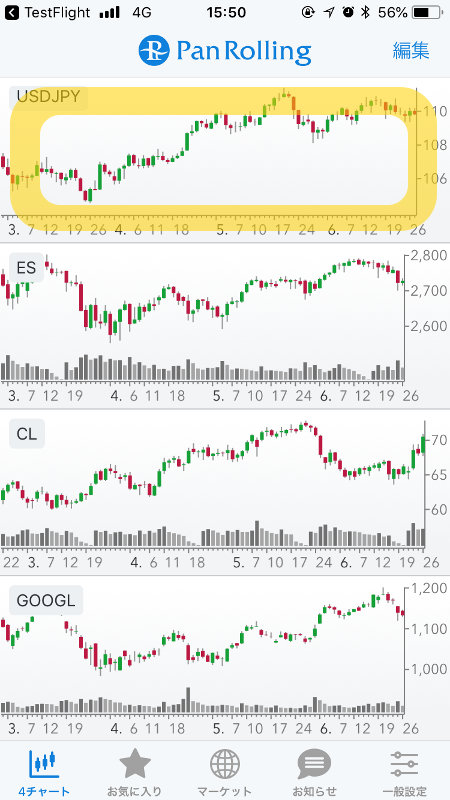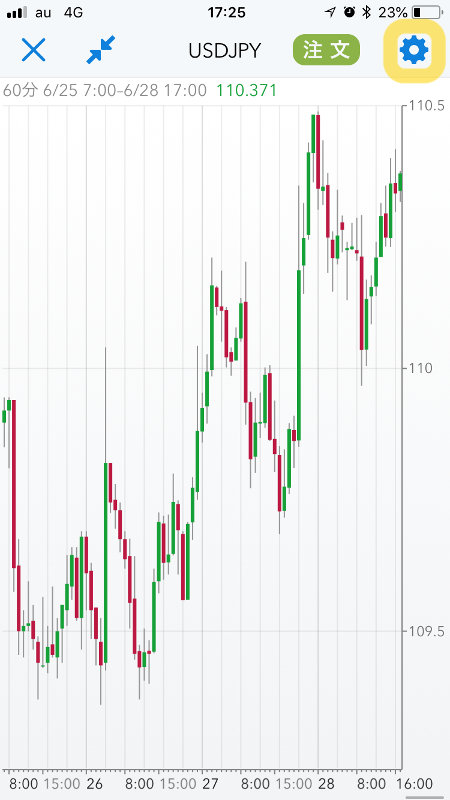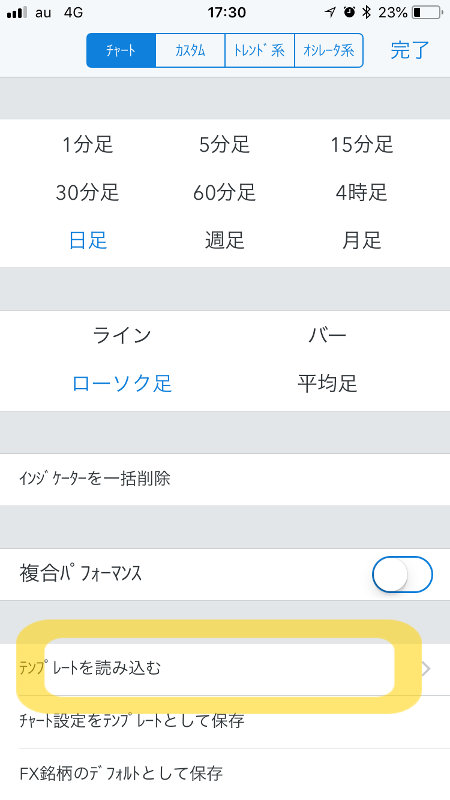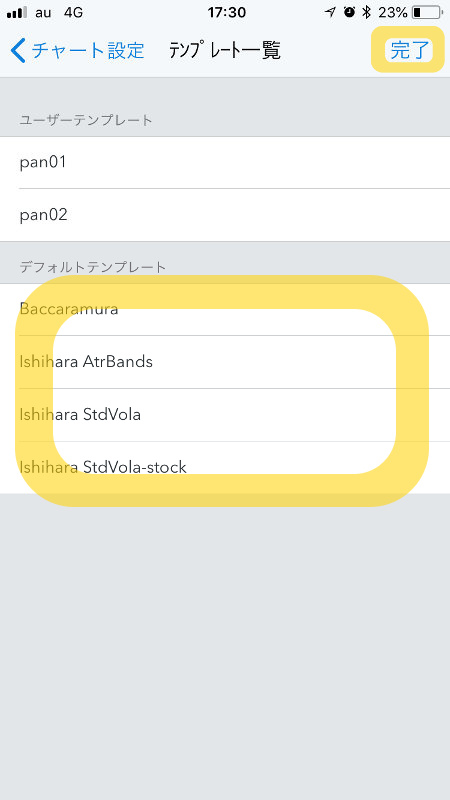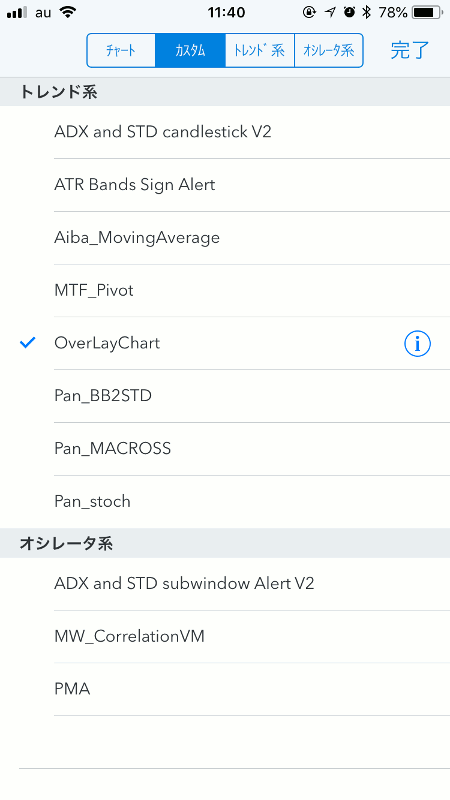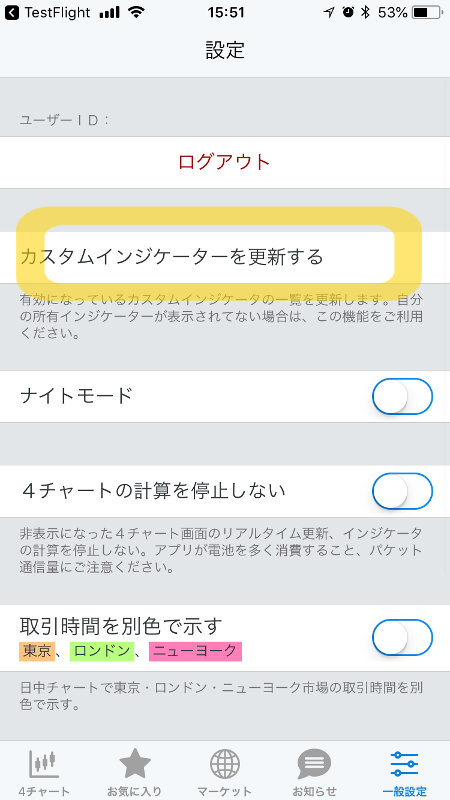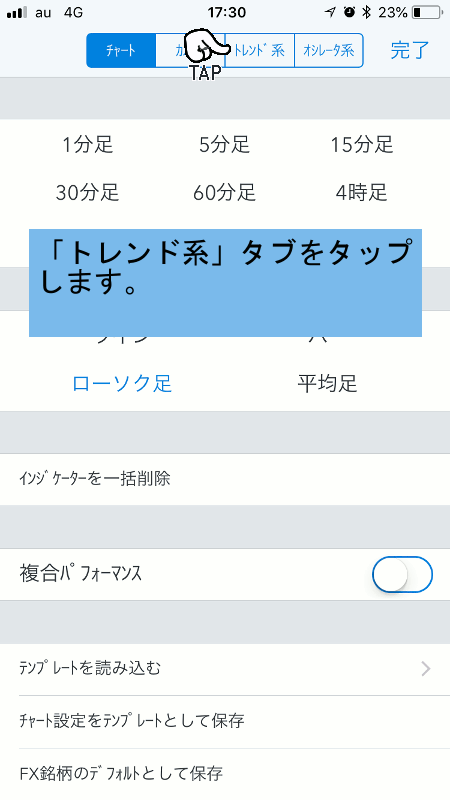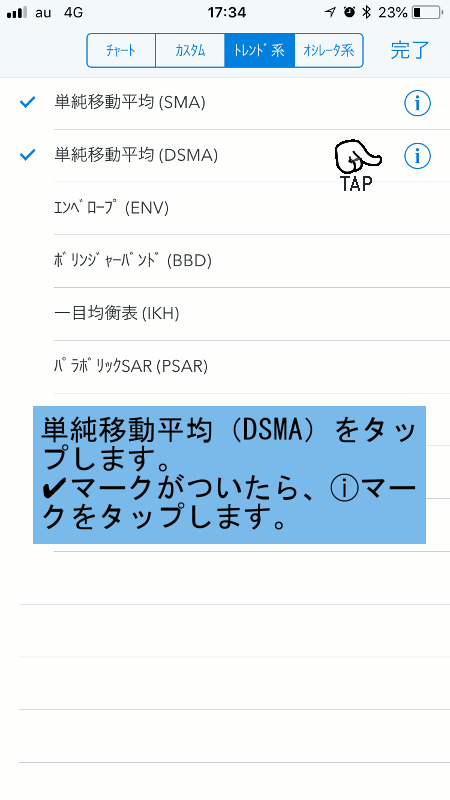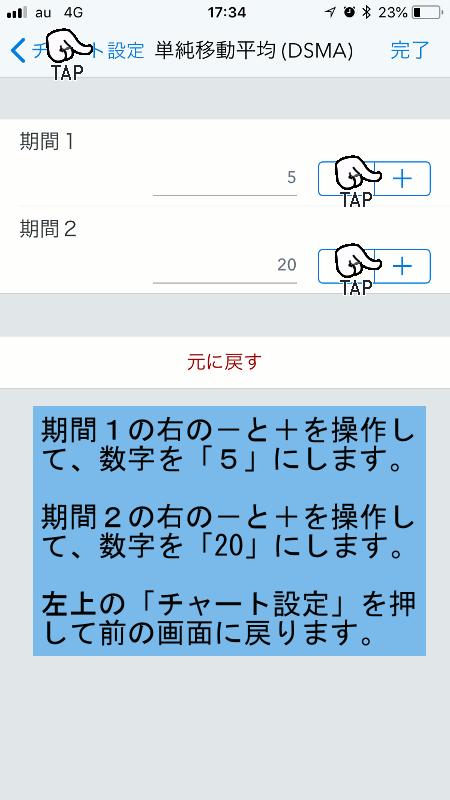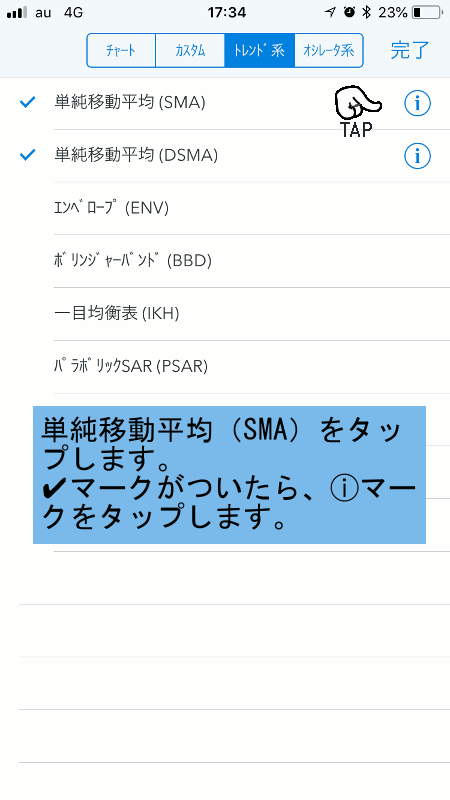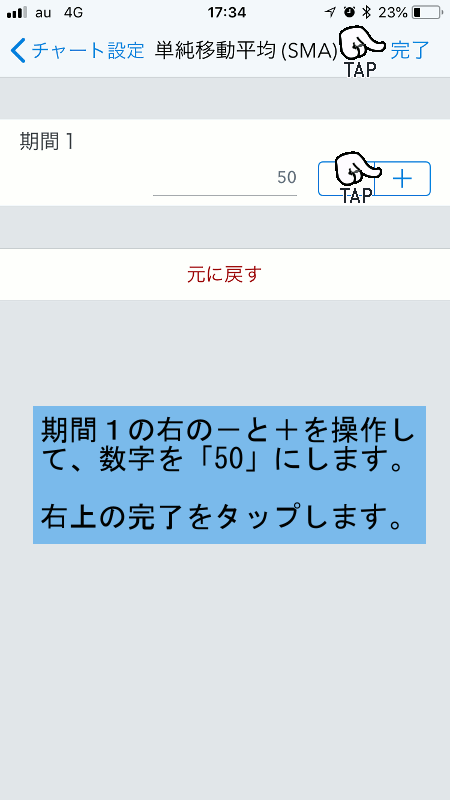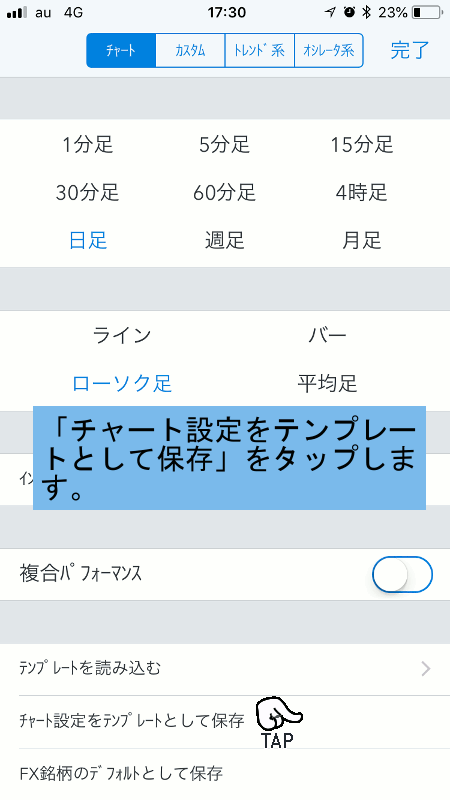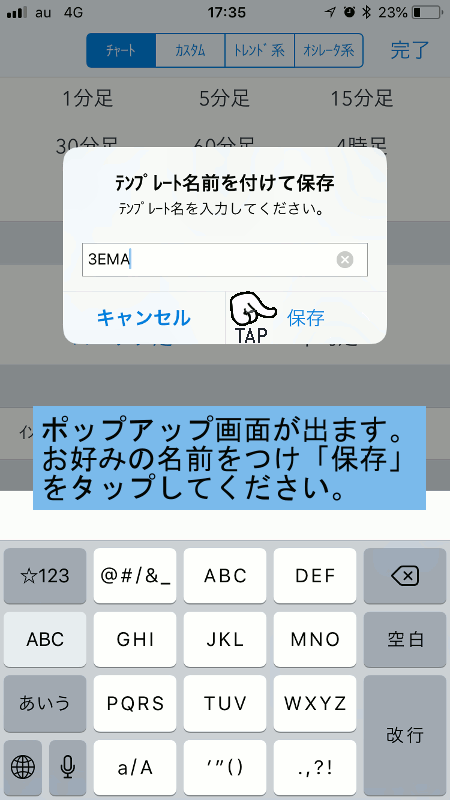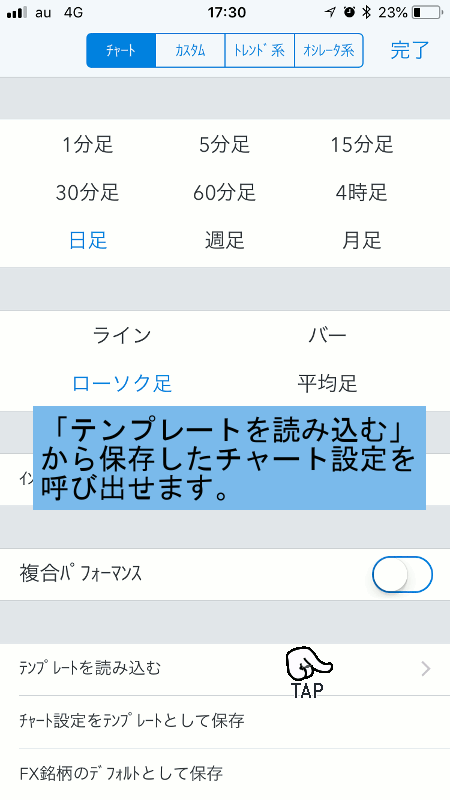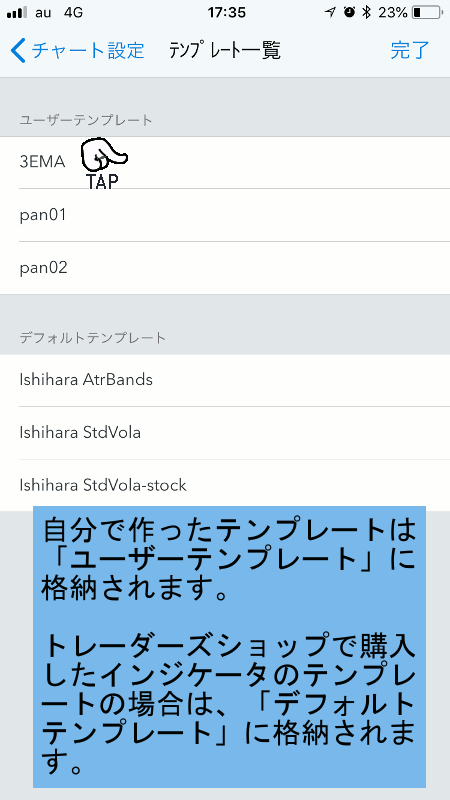カスタムチャートのご利用方法
カスタムチャートは、オリジナルのインジケータまたはサインなどをチャート上に表示するものです。
カスタムチャートを利用いただかなくてもアプリを使うことはできますが、ご利用いただければ強力な武器になります。
標準搭載の各種インジケータのほか、人気講師のチャート設定を順次提供します。
『DVD 石原順のボラティリティトレードシグナル』をお持ちの方は、MT4 と同じチャートを表示いただけます。
●アプリの利用開始方法
●テンプレートの表示方法
●インジケータ の表示方法
●自分のチャート設定をテンプレートにする
●4チャートを変更する
ご利用手順
1. App Store からアプリをダウンロードします。
Custom Chart のアイコンをタップして、起動します。
2. 利用規約が表示されます。
内容を理解したうえで「利用規約に合意」をタップしてください。
3. ログイン画面が表示されます。
トレーダーズショップにご登録のメールアドレスとパスワードを入力してサインインしてください。
ログインいただけない場合は こちらから パスワードを再設定いただけます。
4. データベンダー提携の画面が表示されます。
「スキップ」を押して先へ進んでください。
※サクソバンク証券社の口座をお持ちになるとできること:
●銘柄が表示制限がなくなります。
(2018年7月3日現在はトレーダーズショップにサインインで、すべての銘柄を表示できます。)
5. チャート画面が表示されます。
指標を表示したいチャートをタップしてください。
6. 右上の歯車マークをタップします。
7. 「テンプレートを読み込む」をクリックします。
入手いただいたインジケータを読む込むことができます。
8. 「デフォルトテンプレート」からテンプレートを選択できます。
インジケータの表示方法
1. チャート画面が表示されます。
指標を表示したいチャートをタップしてください。
2. 右上の歯車マークをタップします。
3. 「カスタム」「トレンド系」「オシレータ系」タブをタップすると、
ご利用いただける各種インジケータの一覧が表示されます。
お好みのインジケータをご選択ください。
※カスタムインジケータが表示されない場合は、下部のメニューから「一般設定」へ移動してください。
「カスタムインジケーターを更新する」をタップしてから、5の手順に戻ってください。
自分でオリジナルのテンプレートを作る
標準搭載の指標を組み合わせて、テンプレートを作成いただけます。
(例)期間 5、25、50の3本の移動平均線をチャート設定して、テンプレートにする場合
ご利用手順
1. アプリを起動して、指標を表示したいチャートをタップしてください。
2. 右上の歯車マークをタップします。